Die beste Sammlung von iOS 17-Tricks, um mit dem neuesten Betriebssystem von Apple das Beste aus Ihrem iPhone herauszuholen.
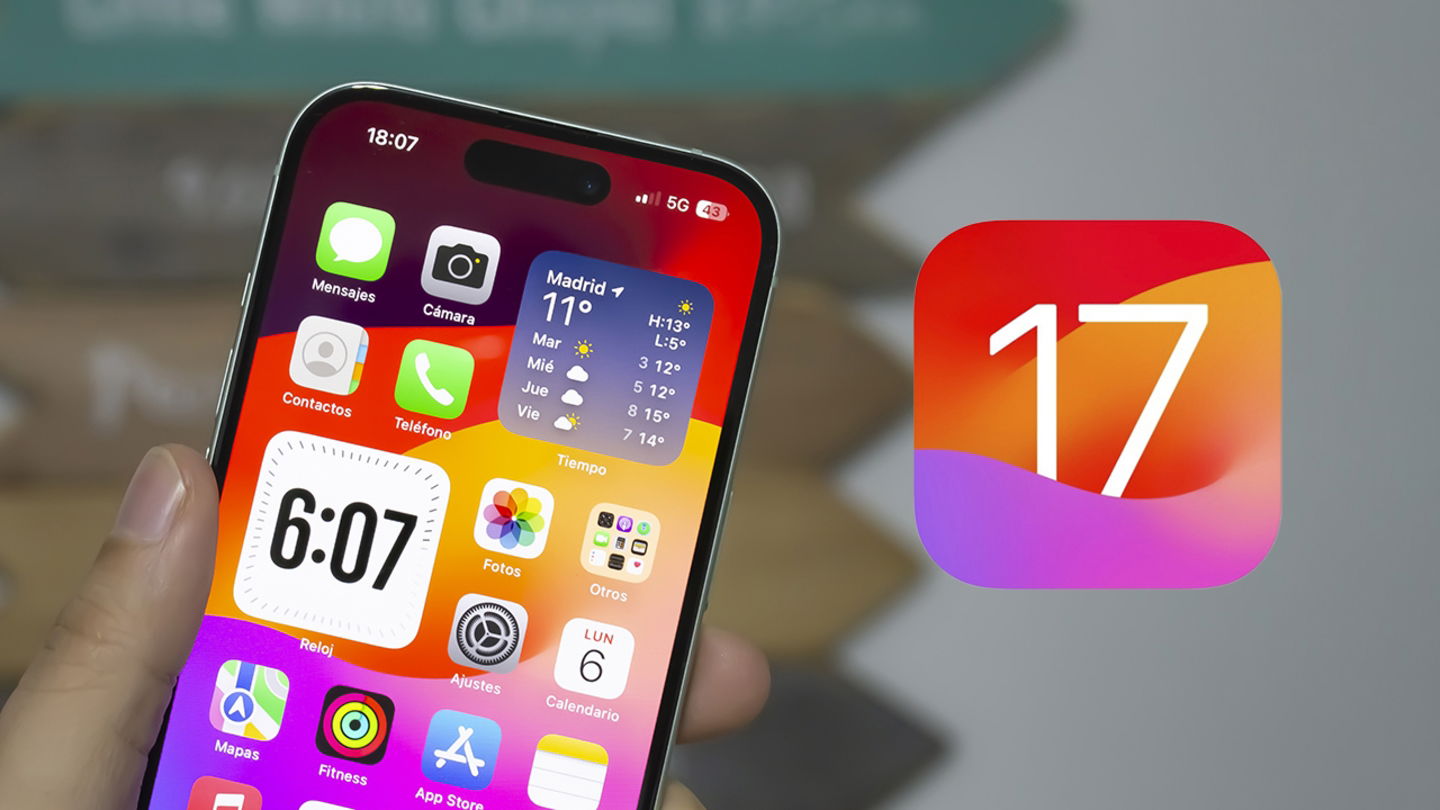
Wir haben es nun schon seit einigen Wochen im Angebot.iOS 17Verfügbar für unser iPhone und ist ein Update voller Verbesserungen und neuer Funktionen. Von der Funktionin Ruhefür den Fall, dass unser iPhone aufgeladen wirdKontaktplakate. Jedoch,Es gibt viele versteckte Funktionen in iOS 17die die meisten Benutzer nicht kennen und nicht verwenden.
- Kontakt Poster
- Finden Sie Ihre Apple Watch auf Ihrem iPhone
- Ein NameDrop
- Senden Sie Fotos schnell in iMessage
- in Ruhe
- Lieblingslieder auf Apple Music
- Face ID in privaten Browser-Tabs
- Verwenden Sie mehrere Timer gleichzeitig
- Reaktionen auf Videoanrufe
- Codes automatisch aus Nachrichten und E-Mails entfernen
- Interaktive Widgets
- Teilen Sie Ihre Passwörter mit vertrauenswürdigen Kontakten
- Tagebuch-App
- Erstellen Sie Ihre eigenen Aufkleber
- Laden Sie Karten zur Offline-Nutzung herunter
- Teilen Sie AirTags in der Suche
- Ankunftsbenachrichtigung in Nachrichten
- AirDrop mit mobilen Daten
- Erstellen Sie Profile in Safari
- Benennen Sie Ihre Haustiere
- Möglichkeit, Ihr iPhone weiterhin zu verwenden, während Sie etwas über AirDrop senden
- Visueller Sicherheitsabstand
- Ordnen Sie das iMessage-Menü neu an
- Schnelles Zuschneiden von Fotos
- Ändern Sie das haptische Feedback
- Lesen Sie Artikel mit Siri
- Transkribieren Sie Sprachnachrichten in iMessage
![]()
Kennen Sie die besten iOS 17-Tricks
Kontakt Poster
Eine weitere der neuen Funktionen von iOS 17, die uns ermöglichtErstellen Sie ein Kontaktplakatfür uns selbst und teilen Sie es mit anderen Benutzern oder erstellen Sie direkt eines für unsere Kontakte. Dies ist eine neue Möglichkeit, den Anrufbildschirm für unsere engsten Kontakte zu personalisieren. So können Sie Ihr Kontaktposter in iOS 17 erstellen:
- Rufen Sie die Kontakte-App auf.
- Klicken Sie oben auf Ihre Karte.
- Tippen Sie auf Poster und Kontaktfoto.
- Tippen Sie auf Bearbeiten > Neues Poster.
- Wählen Sie Ihren Stil, ein Foto, ein Memoji oder einfach nur die Initialen.
- Wenn Sie ein Foto auswählen, können Sie verschiedene Stile anpassen und mit einem Memoji die Hintergrundfarbe auswählen.
- Durch Tippen auf den Namen können Sie die Farbe und Größe der Buchstaben ändern.
- Durch Klicken auf einen beliebigen Kontakt können Sie Ihr personalisiertes Poster erstellen.
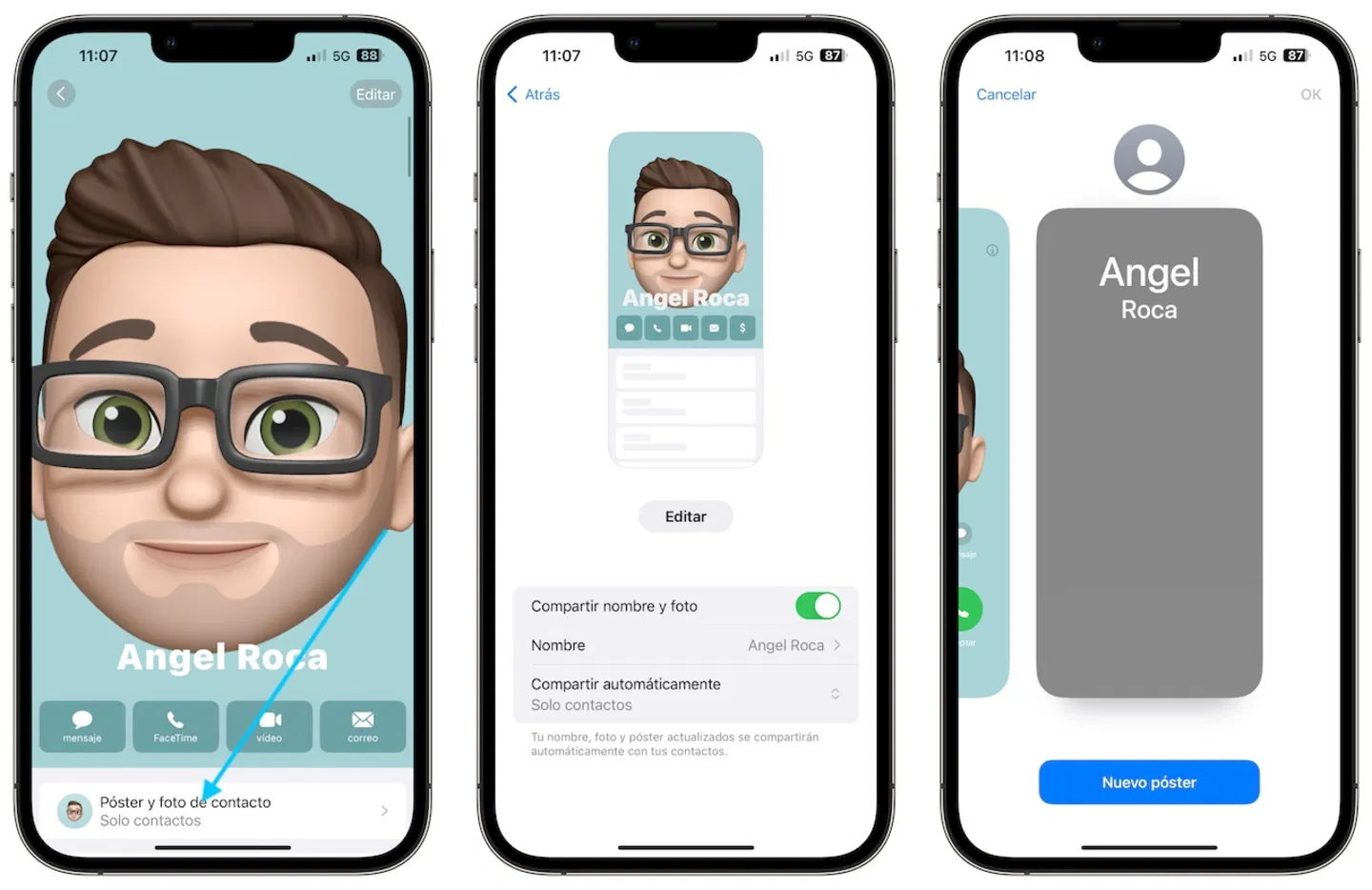
Dies müssen Sie erstellen, sobald Sie iOS 17 installieren
Finden Sie Ihre Apple Watch auf Ihrem iPhone
InMit iOS 17 hat Apple eine seiner eigenen Funktionen kopiert, allerdings in umgekehrter Reihenfolge. Jetzt können Sie esFinden Sie Ihre Apple Watch ganz einfach, indem Sie sie durch Drücken einer Taste auf Ihrem iPhone klingeln lassen. Andersherum gab es das schon und kann verhindern, dass wir unsere Uhr verlieren. Dies sind die Schritte:
- Die Schaltfläche ist standardmäßig deaktiviert. Gehen Sie daher zu den iPhone-Einstellungen.
- Tippen Sie nun auf den Abschnitt Kontrollzentrum.
- Wischen Sie nach unten und suchen Sie die Schaltfläche „Apple Watch klingeln“.
- Fügen Sie es zu den Schaltflächen hinzu, die Sie im Kontrollzentrum anzeigen möchten, indem Sie das „+“ drücken.
- Wenn Sie Ihre Apple Watch klingeln lassen möchten, schieben Sie das iPhone-Kontrollzentrum nach unten und tippen Sie auf diese Schaltfläche.
![]()
In iOS 17 haben wir eine neue Taste auf dem iPhone, um die Apple Watch klingeln zu lassen
Ein NameDrop
NameDrop ist eine der großartigen neuen Funktionen von iOS 17, zumindest einer von denen, mit denen Apple am meisten geprahlt hat. es ist einSchnellfunktion, um unseren Kontakt mit einer anderen Person zu teilen, wodurch die iPhones einfach näher zusammengebracht werden. Das sollten Sie wissen:
- Stellen Sie sicher, dass AirDrop auf Ihrem iPhone aktiviert ist, indem Sie zu „Einstellungen“ > „Allgemein“ > „AirDrop“ gehen und sicherstellen, dass „Geräte näher zusammenbringen“ aktiviert ist.
- Bringen Sie nun einfach die beiden iPhones zusammen und Sie sehen auf dem Bildschirm einen „Teilen“-Button, der es Ihnen ermöglicht, Kontakte miteinander auszutauschen, oder eine Option, den Kontakt vom anderen iPhone zu empfangen, ohne Ihren zu teilen.
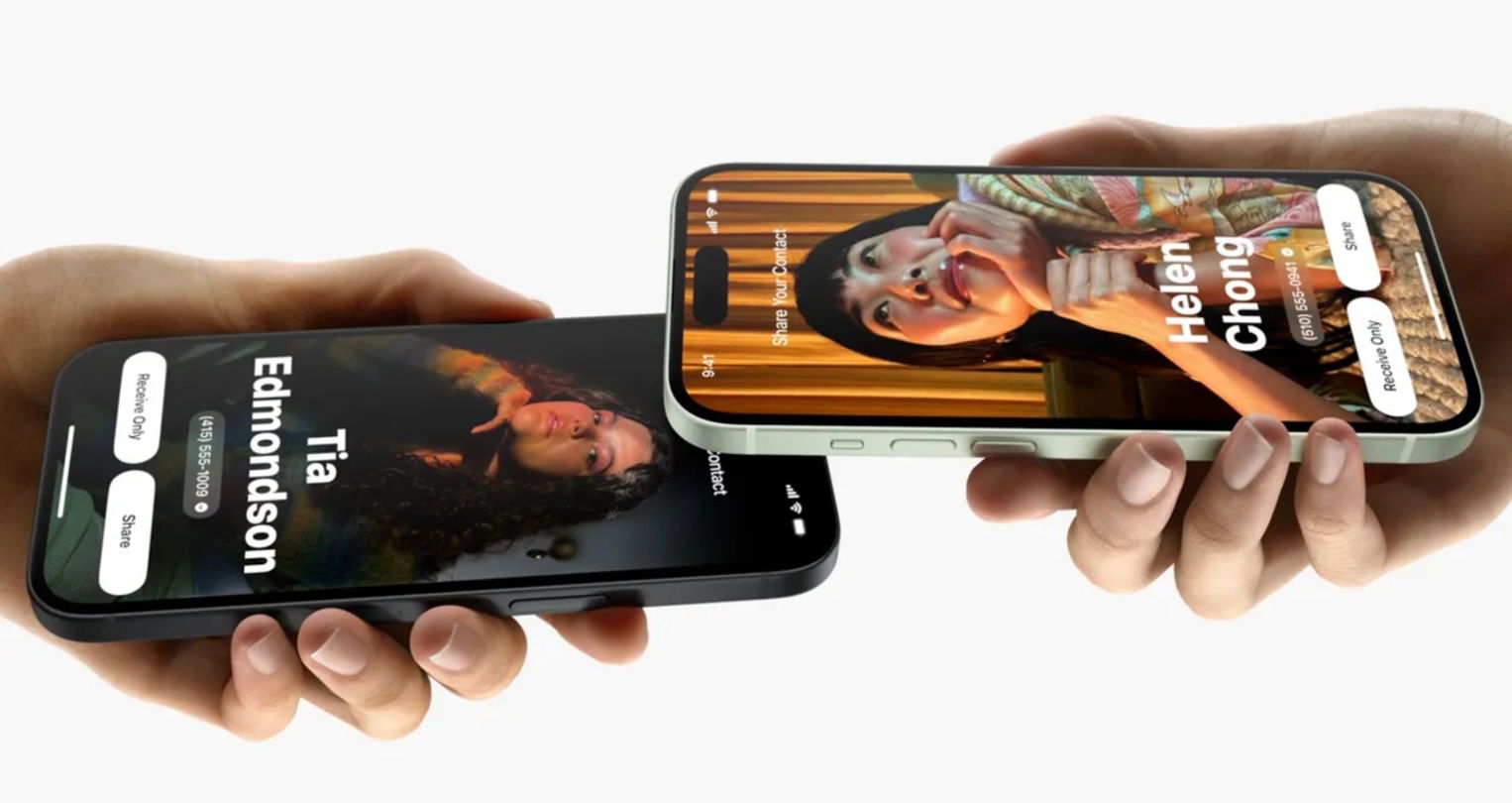
Mit NameDrop können Sie Ihren Kontakt schnell teilen
Senden Sie Fotos schnell in iMessage
In iOS 17 verfügt iMessage über ein neues Menü, über das Sie mehr als nur Text senden können. Um jedoch beim Versenden eines Fotos aus unserer Bibliothek zu viele Handgriffe zu vermeiden, gibt es einen Trick:Drücken Sie einfach lange auf die „+“-Taste, um schnell auf Fotos zuzugreifengespeichert.
in Ruhe
Eine der neuen Hauptfunktionen von iOS 17 ermöglicht es uns, unser iPhone so zu konfigurieren, dass es beim Laden in horizontaler Position wie ein Smart Screen funktioniert. Auf diese WeiseDas iPhone verändert sich und ist auch dann nützlich, wenn wir es nicht benutzen, in der Lage sein, a zu zeigenUhr, der Kalender mit unseren Terminen, unsere Fotosund Lieblingserinnerungen, der Musikplayer und vieles mehr, da viele Apps mit dieser Funktion kompatibel gemacht werden können.
Nur zur Nutzung dieser FunktionSie müssen das iPhone aufladen und in eine horizontale Position bringenDabei spielt es keine Rolle, ob das Laden kabelgebunden oder kabellos erfolgt. Wenn Sie die Anzeige auf dem iPhone-Bildschirm anpassen möchten, haben Sie zwei Möglichkeiten.
Setzen Sie IhreLaden Sie das iPhone auf, drehen Sie es, um den Standby-Modus zu aktivieren, und schieben und tippen Sie auf den Bildschirm, um die Anzeige zu ändern. Wenn du gehstEinstellungen > Standbykönnen Sie einige Funktionen aktivieren oder deaktivieren, z. B. den Nachtmodus oder die Anzeige von Benachrichtigungen.

Schlaf ist eine der besten Funktionen von iOS 17
Lieblingslieder auf Apple Music
Apple hat die Verwaltung der Lieblingssongs in Apple Music in iOS 17 auf unterschiedliche Weise verbessert. Jetzt neben den Songs, die wir habeneine Schaltfläche, um es schnell zu Ihren Favoriten zu machenund das Beste daran istEs wird eine Playlist mit all Ihren Lieblingssongs erstellt. Das Symbol ist ein Stern und erscheint sogar auf dem Sperrbildschirm.
Face ID in privaten Browser-Tabs
Mit iOS 17 ist das möglichLegen Sie fest, dass Face ID für den Zugriff auf das private Surfen in Safari erforderlich ist. Gehen Sie einfach zu Einstellungen > Safari und aktivieren Sie „Face ID erforderlich“, um das private Surfen zu entsperren. Ihre privaten Tabs bleiben privat.
Verwenden Sie mehrere Timer gleichzeitig
Es scheint unglaublich, dass dies erst mit iOS 17 verfügbar war, aber es ist so. Jetzt können Sie esStellen Sie auf dem iPhone mehrere Timer gleichzeitig ein, öffnen Sie einfach dieTippen Sie in der Apple Watch-App auf Ihrem iPhone auf „Timer“ und fügen Sie beliebig viele Timer hinzuwas immer du willst.

Alle Timer werden auf dem Sperrbildschirm von iOS 17 angezeigt
Reaktionen auf Videoanrufe
Bei den Videoanrufen, die wir in iOS 17 tätigen, sei es über FaceTime, WhatsApp oder eine der verfügbaren Apps, können wir bestimmte Reaktionen senden, indem wir Gesten auf dem Bildschirm ausführen. Hier sind die Maßnahmen, die Sie ergreifen müssen, um dazu in der Lage zu seinZeigen Sie Ihre Reaktionen per Videoanruf:
| Aktion | Ergebnis |
|---|---|
| Daumen hoch | Es erscheint ein Like 👍 |
| Legen Sie Ihre Finger zusammen, um ein Herz zu formen | Regen von ❤️ |
| Daumen runter | Ein „Gefällt mir nicht“ erscheint 👎 |
| Heben Sie den Zeige- und Mittelfinger einer Hand an | Regen aus Luftballons 🎈 |
| Daumen nach unten auf beiden Händen | Regen 🌧️ |
| Heben Sie den Zeige- und Mittelfinger beider Hände an | Konfetti wird erscheinen 🎉 |
| Daumen hoch an beiden Händen | Es wird ein Feuerwerk geben 🎆 |
| Heben Sie den Zeige- und Mittelfinger beider Hände an | Laserexplosion ✴️ |
Codes automatisch aus Nachrichten und E-Mails entfernen
Eine der besten Funktionen von iOS ist, dass es die Codes, die uns per SMS gesendet werden, automatisch ausfüllt, wenn wir eine App mit Zwei-Faktor-Authentifizierung aufrufen. Und jetzt mit iOS 17 wird diese Funktion auf per E-Mail empfangene Codes ausgeweitet und wir können zusätzlich konfigurieren, dass diese Nachrichten automatisch gelöscht werdenEinstellungen > Passwörter > Passwortoptionen und aktivieren Sie Automatisch löschen.
Interaktive Widgets
Das ist etwas, dasSie sollten es versuchen, sobald Sie iOS 17 installierenda es sich um eine Funktion handelt, die schon vor langer Zeit hätte verfügbar sein sollen. Jetzt sind Widgets nicht mehr nur der Zugriff auf größere Apps, sondern bieten auch mehr InformationenSie sind interaktivund sie können einander berühren.
Das bedeutet, dass Sie es könnenHaben Sie ein Widget mit einer Liste und vervollständigen Sie diese, ein Widget mit den Hauslichtern, um sie ein- oder auszuschaltenoder ein Musik-Widget zum Anhalten oder Starten von Songs. Das Beste von allem wird wie immer kommen, wenn Entwickler die Widgets in ihren Apps verbessern.
Teilen Sie Ihre Passwörter mit vertrauenswürdigen Kontakten
Mit iOS 17 können Sie Ihre iPhone-Passwörter mit Ihren Kontakten und Ihrer Familie teilenund es ist eine sehr nützliche Funktion. wir werden es könnenWählen Sie die Passwörter aus, die wir teilen möchtendamit Sie sie nicht manuell eingeben müssen:
- Öffnen Sie die App „Einstellungen“ und gehen Sie zu „Passwörter“.
- Klicken Sie im Abschnitt „Passwörter und Zugriffsschlüssel teilen“ auf die Schaltfläche „Start“.
- Schreiben Sie den Namen der Gruppe.
- Klicken Sie auf Personen hinzufügen, um andere Kontakte zur Gruppe einzuladen.
- Wählen Sie aus, welche Passwörter Sie teilen möchten.
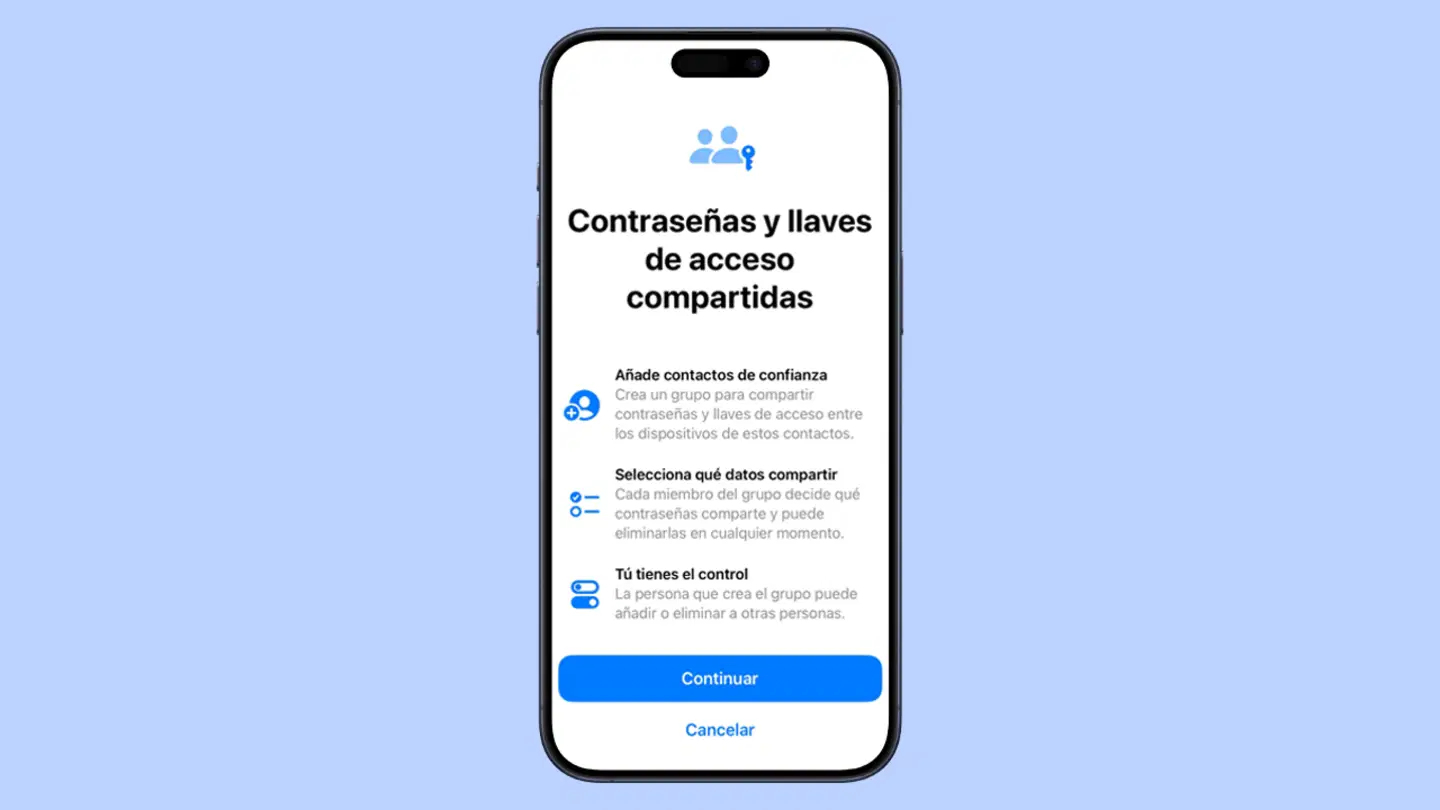
Apple führt in iOS 17 eine neue Funktion zum Teilen von Passwörtern mit Familienmitgliedern ein
Tagebuch-App
Mit iOS 17 kommt eine neue App und es ist nicht irgendeine App, es ist eine sehr persönliche Anwendung, mit der Sie alles schreiben können, was Ihnen in den Sinn kommt. Apple beschreibt dasTagebuch-Appals „einen einzigartigen Raum, um Ihre großen und kleinen Momente noch einmal zu erleben.“ Du wirst es könnenSchreiben Sie alles auf, was Ihnen in den Sinn kommtüber besondere Ereignisse oder alltägliche Dinge, indem Sie Fotos, Musik und Audioaufnahmen hinzufügen.
Erstellen Sie Ihre eigenen Aufkleber
Eine iOS 17-Funktion, die einfach großartig ist, das können SieWandeln Sie jedes Foto mit wenig Aufwand in einen Aufkleber umUnd das ohne eine App herunterladen zu müssen. In iOS 16 hat Apple ein Tool hinzugefügtHintergrund von einem Foto entfernenum das Hauptobjekt von jedem Bild zu trennen. Wenn Sie diese Funktion jetzt in iOS 17 verwenden, können Sie das separate Motiv oder Objekt eines Bildes in einen Aufkleber umwandeln.
EinfachDrücken Sie lange auf ein Foto und tippen Sie auf Aufkleber hinzufügenund es öffnet sich ein neues Tastaturmenü, in dem diese Aufkleber gespeichert werden. Fügen Sie Effekte hinzu, um sie auf unterschiedliche Weise zu bewegen oder zum Leuchten zu bringen, und fügen Sie einen weißen Umriss hinzu. Die gespeicherten Aufkleber werden im Emojis-Bereich der Tastatur angezeigt.
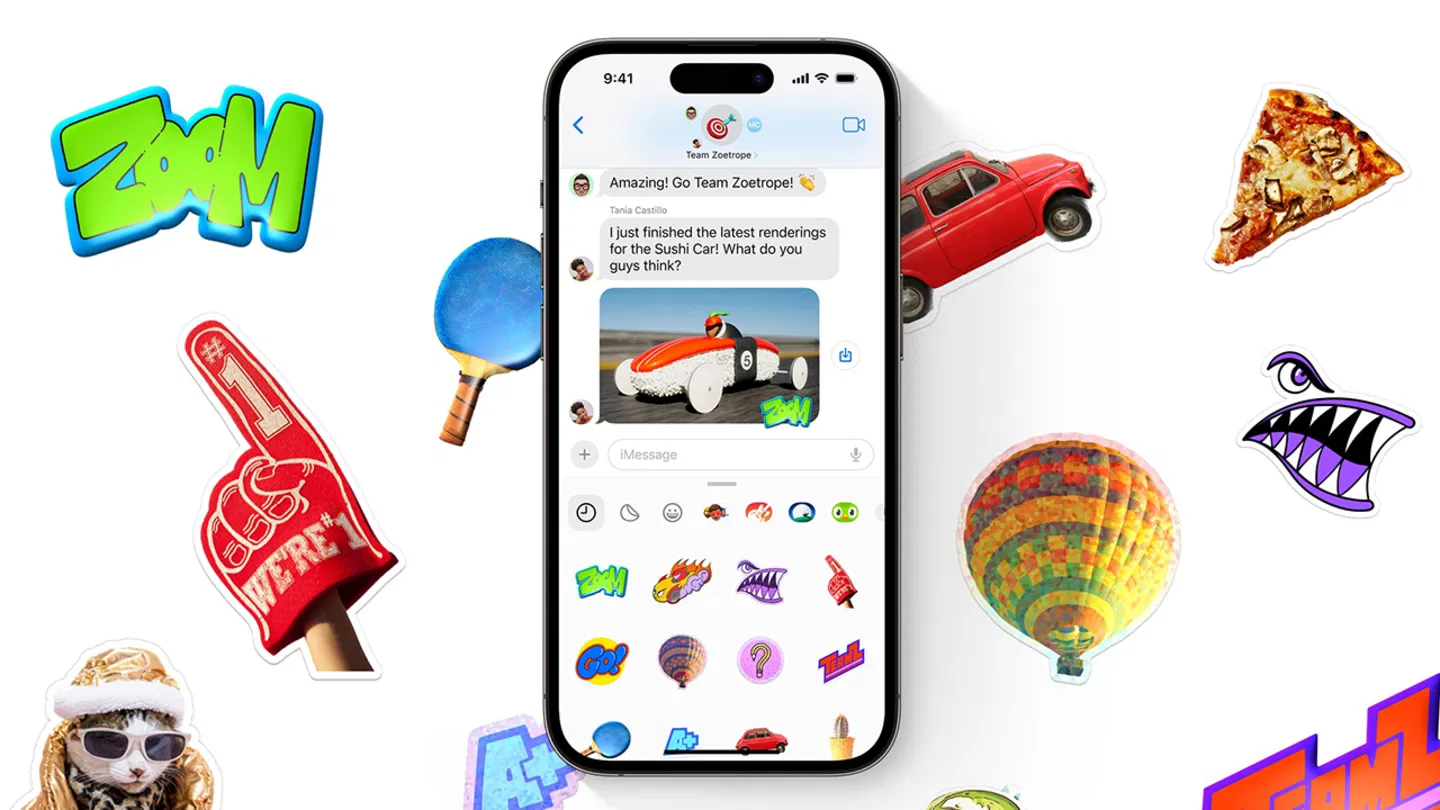
Die Nachrichten-App verbessert sich erheblich und die Aufkleber sind großartig
Laden Sie Karten zur Offline-Nutzung herunter
Ein cooler Trick von iOS 17 ist, dass es dies ermöglichtLaden Sie Offline-Karten in Apple Maps herunter und verwenden Sie sie. Das ermöglicht es unsVerwenden Sie sie an Orten, an denen wir keinen Empfang haben, oder im Ausland, ohne mobile Daten ausgeben zu müssen. So laden Sie Karten zur Offline-Nutzung auf Apple Maps herunter:
- Rufen Sie die Apple Maps-App auf Ihrem iPhone auf.
- Tippen Sie unten rechts auf Ihr Symbol.
- Betreten Sie den Abschnitt „Offline-Karten“.
- Tippen Sie auf Neue Karte herunterladen.
- Auf der Karte erscheint ein Kästchen und alles, was darin verbleibt, wird heruntergeladen. Sie können es anpassen, indem Sie es zoomen und auf der Karte verschieben.
- Im unteren Bereich sehen Sie, wie viel der heruntergeladene Bereich der Karte einnimmt.
- Tippen Sie auf die unten angezeigte Schaltfläche „Herunterladen“.
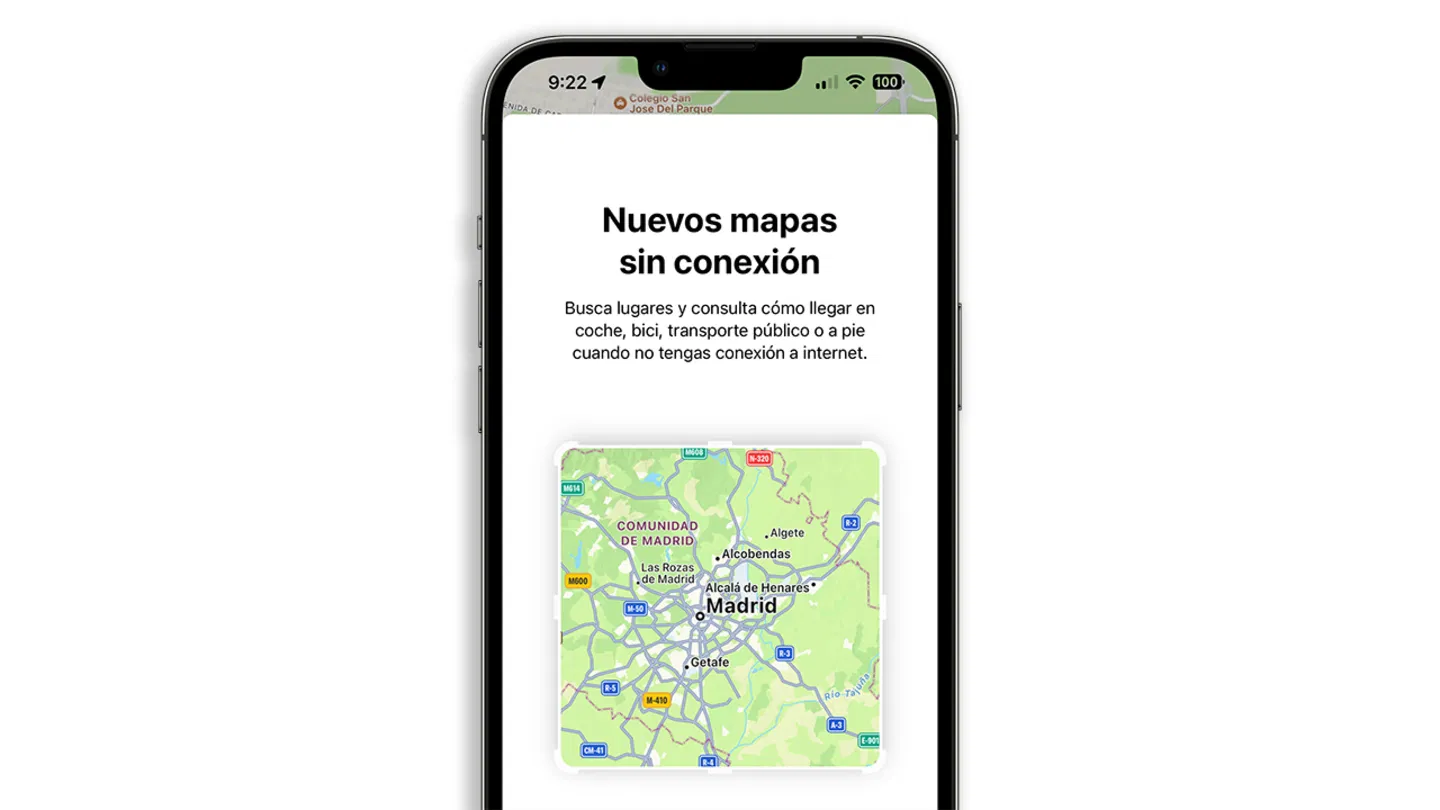
In iOS 17 können wir Karten herunterladen, um sie offline in Apple Maps zu verwenden
Teilen Sie AirTags in der Suche
AirTags sind großartig und mit diesem iOS 17-Trick können wir das jetztTeilen Sie sie mit anderen Personen, damit auch diese sie finden können. Es ist eine sehr interessante Funktion, da es sich um ein Gerät handeln kann, das als Familie verwendet wird. Gehen Sie dazu wie folgt vor:
- Rufen Sie die Such-App auf und tippen Sie auf den Abschnitt „Objekte“.
- Wählen Sie den AirTag aus, den Sie mit einem anderen Benutzer teilen möchten.
- Tippen Sie im Abschnitt „Diesen AirTag teilen“ auf Person hinzufügen.
- Klicken Sie auf Weiter und wählen Sie den Kontakt aus, mit dem Sie Ihren AirTag teilen möchten.
- Ihr Kontakt muss die Benachrichtigung auf seinem iPhone akzeptieren, um Ihren AirTag zu teilen.
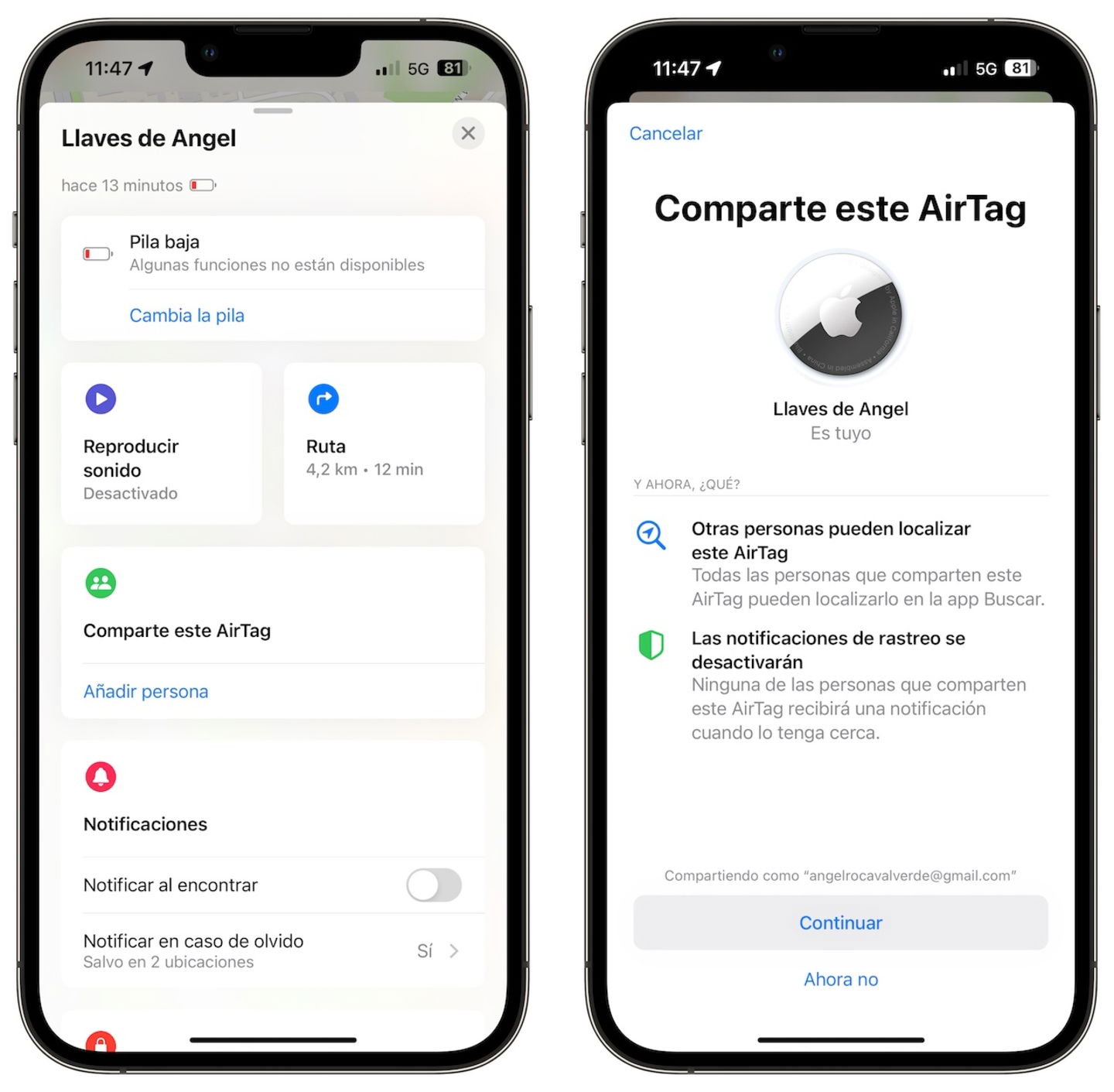
Eine Funktion, die sehr notwendig war
Ankunftsbenachrichtigung in Nachrichten
Die Ankunftsbenachrichtigungs- oder Check-in-Funktion der Nachrichtenanwendung ist speziell dafür konzipiertEin Kontakt kann einen anderen Benutzer automatisch benachrichtigen, wenn er sein Ziel erreicht hat. Geschieht dies nicht, müssen Sie alle 15 Minuten eine Nachricht senden, um zu bestätigen, dass es Ihnen gut geht. Eine Funktion, die uns ruhiger machen soll und die wie folgt aktiviert wird:
- Öffnen Sie die Nachrichten-App auf Ihrem iPhone.
- Auf eine Konversation zugreifen.
- Klicken Sie auf die Schaltfläche „+“ neben dem Textfeld.
- Klicken Sie auf „Mehr“, um weitere Optionen anzuzeigen.
- Jetzt die Option „Ankunftsbenachrichtigung“ im Dropdown-Menü.
- Wählen Sie „Reduziert“, um Standort- und Batteriestatusdaten zu senden, oder „Voll“, um weitere Informationen wie die zurückgelegte Strecke zu senden.
- Klicken Sie in der Ankunftsbenachrichtigungsnachricht auf „Details“, um einen Timer hinzuzufügen.
AirDrop mit mobilen Daten
Dies war einer der Nachteile von AirDrop: Die beiden Geräte mussten nahe beieinander sein, um weiterhin Inhalte senden zu können. Aber mit iOS 17,AirDrop-Übertragungen werden auch dann fortgesetzt, wenn Sie weggehen, da sie über das Internet fortgesetzt werden können. Ein cooler Trick.
Erstellen Sie Profile in Safari
Safari ermöglicht es Ihnen jetztErstellen Sie Profile mit separaten gespeicherten geöffneten Registerkarten. Dies ist ideal, wenn Sie Ihr iPhone als Privat- und Arbeitstelefon verwenden und ein Profil für die Arbeit mit einigen gespeicherten Registerkarten und ein weiteres Profil für den normalen Gebrauch haben können. Jedes Profil verfügt über separate Cookies, Browserverlauf, Erweiterungen und Website-Daten
Dazu müssen Sie dabei seinEinstellungen > Safari > Neues Profil. Sie können das Symbol und die Farbe dieses neuen Profils auswählen sowie einige Einstellungen ändern, z. B. Favoriten oder den Ort, an dem neue Registerkarten geöffnet werden sollen.
Benennen Sie Ihre Haustiere
Die Fotos-App ist schon lange in der Lage, verschiedene Personen zu erkennen, mit iOS 17 ist sie nun auch in der Lage, Ihr Haustier zu identifizieren. Das People-Album ist seitdem das Pets and People-AlbumDas iPhone kann Hunde und Katzen erkennen. Wenn Sie mehrere Fotos von Ihren Haustieren haben, erkennt das iPhone diese und Sie können ihnen einen Namen geben.
Möglichkeit, Ihr iPhone weiterhin zu verwenden, während Sie etwas über AirDrop senden
Wenn Sie bisher etwas mit AirDrop verschickten, mussten Sie im iOS-Freigabemenü bleiben, bis die Übertragung abgeschlossen war. Aber mit iOS 17 ist das nicht mehr der Fall,Sie können Ihr iPhone weiterhin verwenden, während Sie Dateien über AirDrop senden, was besonders wichtig ist, wenn wir große Dateien versenden.
Visueller Sicherheitsabstand
Das ist neuDie iOS 17-Funktion wird unserem Sehvermögen helfenDenn wenn es aktiviert ist, erkennt es, ob wir das iPhone zu nah an unseren Augen verwenden. Sie können es über aktivierenEinstellungen > Bildschirmzeit > Bildschirmabstand.
Um die Belastung der Augen und das Risiko einer Kurzsichtigkeit bei Kindern zu verringern, warnt Sie die Funktion „Bildschirmentfernung“, wenn Sie ein iPhone oder iPad mit Face ID zu lange zu nah an Ihre Augen gehalten haben.
Ordnen Sie das iMessage-Menü neu an
Ein Trick, der unbemerkt geblieben ist. Die Nachrichten-App hat ein neues Menü mit einem „+“, aberWenn Sie die Symbole in diesem iMessage-Menü gedrückt halten, können Sie sie neu anordnenmit den Anwendungen, die Sie am häufigsten nutzen, im oberen Bereich.
Schnelles Zuschneiden von Fotos
DerDie Fotos-App kommt mit vielen neuen Funktionen in iOS 17und einer davon ermöglicht ein sehr schnelles Zuschneiden von Fotos. EinfachWenn Sie in ein Foto hineinzoomen, sehen Sie oben rechts eine Schaltfläche, mit der Sie das Bild schnell zuschneiden können.in den Abmessungen, die Sie auf dem Bildschirm sehen.
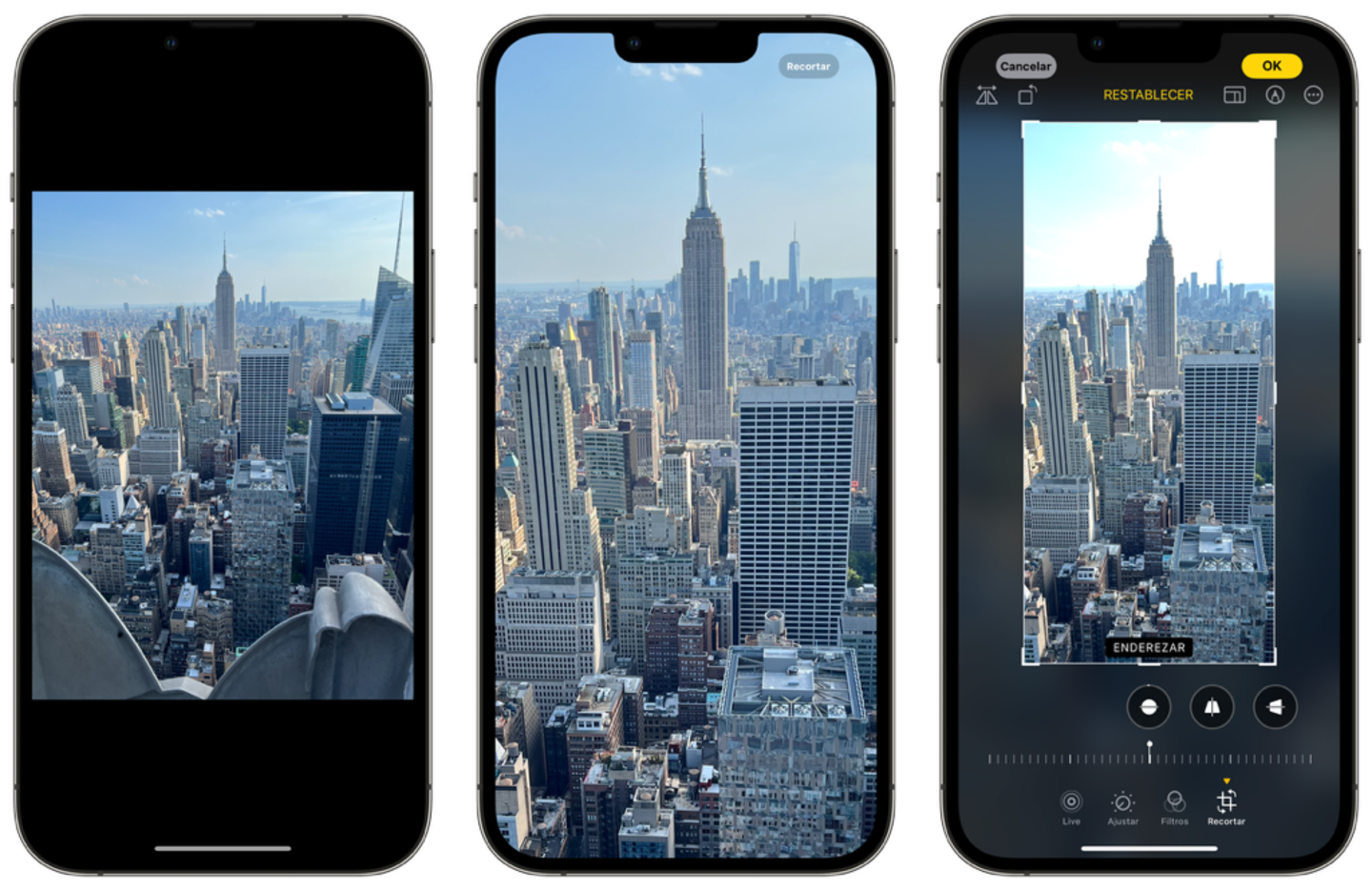
Die Fotos-App enthält eine Verknüpfung zum Zuschneiden von Bildern
Ändern Sie das haptische Feedback
Bei der haptischen Reaktion handelt es sich um die Zeit, die das iPhone benötigt, um zu vibrieren, wenn wir ein Symbol oder eine Vorschau gedrückt halten. Früher war das 3D Touch. jetzt driniOS 17 Apple ermöglicht es Ihnen, die haptische Reaktion des iPhones zu ändernausEinstellungen > Barrierefreiheit > Berühren > Haptisches Feedbackmit einer neuen kürzeren Option.
Lesen Sie Artikel mit Siri
In iOS 17Siri ist in der Lage, jeden Artikel auf einer Webseite zu lesen, falls Sie es nicht können oder keine Lust haben. Dazu haben wir zwei Möglichkeiten, dass Siri uns einen Artikel von einer Webseite vorliest:
- Aktivieren Sie Siri mit „Hey Siri“ oder durch Drücken der Seitentaste und bitten Sie es, den Artikel oder die Nachricht für Sie vorzulesen.
- Klicken Sie auf die Schaltfläche „aA“ neben der URL-Leiste von Safari und wählen Sie die Option „Seitenvorlesung anhören“.
Transkribieren Sie Sprachnachrichten in iMessage
ImMit der iOS 17-Nachrichten-App werden die Audionachrichten, die Sie erhalten, automatisch in Text transkribiert. Dies ist eine sehr praktische Möglichkeit, den Inhalt einer Sprachnachricht auch an Orten lesen zu können, an denen wir sie möglicherweise nicht hören können.
iOS 17 ist ein System, das sich im Vergleich zu iOS 16 stark weiterentwickelt hat, auch wenn es auf den ersten Blick so aussieht, als gäbe es nur wenige Änderungen.Es gibt viele versteckte Tricksdie alle Tricks aus früheren Versionen ergänzen.
Du kannst folgeniPadisiertInFacebook,WhatsApp,Twitter (X)konsultieren oder konsultierenunserem Telegram-Kanalum über die neuesten Technologienachrichten auf dem Laufenden zu bleiben.

